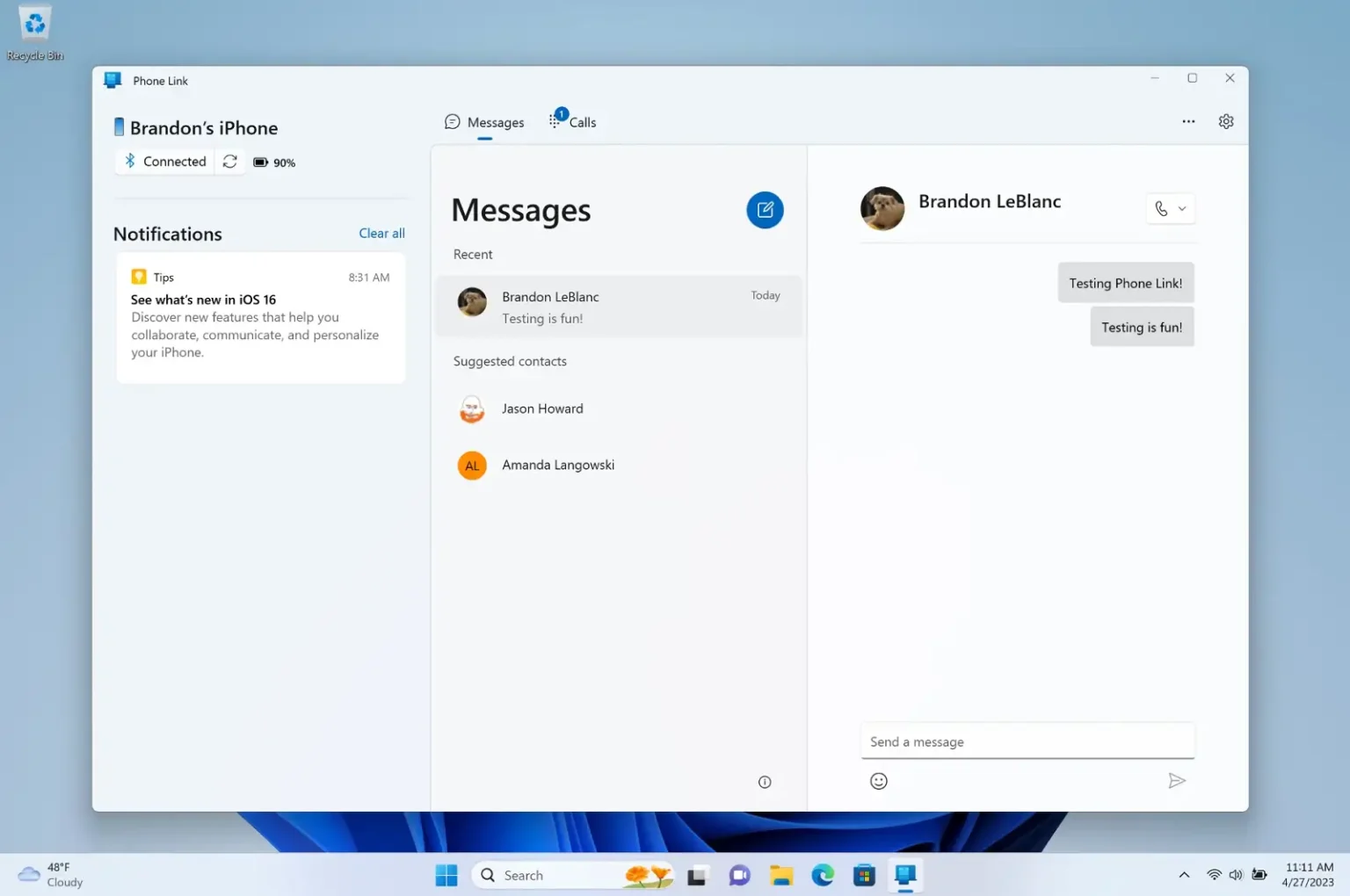MISE À JOUR 15/05/2023 : Vous pouvez désormais connecter votre iPhone à Windows 11 à l'aide de l'application Phone Link, et dans ce guide, vous apprendrez comment. Microsoft déploie une version mise à jour de son application Phone Link pour Windows 11 qui prend en charge l'iPhone.
Bien que l'application Phone Link existe depuis un certain temps, elle n'était disponible que pour les appareils Android, mais elle étend désormais la prise en charge à iOS. Cela nécessite la dernière version de l'application. Vous pouvez vous assurer que l'appareil dispose de la dernière mise à jour de MicrosoftStore > Bibliothèque et cliquez sur le « Obtenir les mises à jour » bouton. Votre iPhone aura également besoin de Bluetooth, que vous pouvez activer depuis Paramètres > Bluetooth et activez la fonctionnalité, et sous Windows 11, vous activez Bluetooth depuis Paramètres > Bluetooth et appareils et activez la fonctionnalité.
Ce guide vous apprendra les étapes pour connecter votre appareil iOS à Windows 11 via l'application Phone Link.
Connectez l'iPhone à Windows 11 à l'aide de Phone Link
Pour connecter votre iPhone à votre appareil Windows 11 via l'application Phone Link, procédez comme suit :
-
Ouvrir Commencer sous Windows 11.
-
Rechercher Lien téléphonique et cliquez sur le premier résultat pour ouvrir l'application.
-
Clique le iPhone pour lancer l'assistant de couplage de l'appareil mobile (et assurez-vous que Bluetooth est activé).

Source : Microsoft -
Scannez le code à l'écran pour installer l'application compagnon sur votre iPhone avec les étapes pour coupler l'appareil mobile.
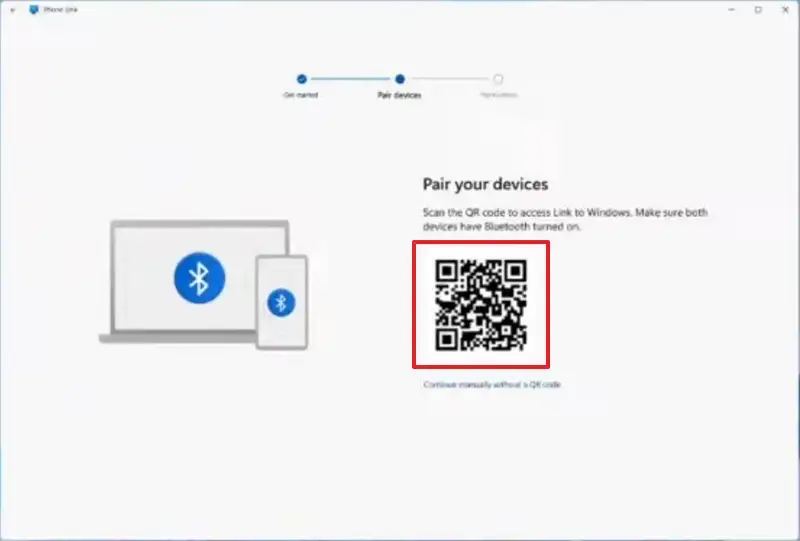
Code-barres iPhone Phone Link / Image : Microsoft -
Sur votre téléphone, lancez l'application et confirmez le code de liaison sur votre ordinateur pour terminer l'appairage.
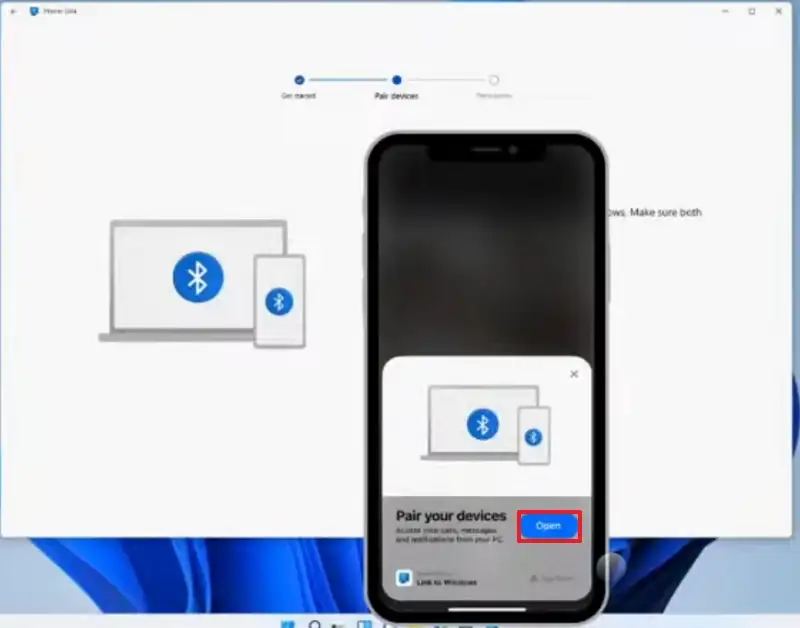
Paire iPhone Phone Link / Image : Microsoft -
Confirmez les autorisations pour permettre à Phone Link d'interagir avec votre iPhone.
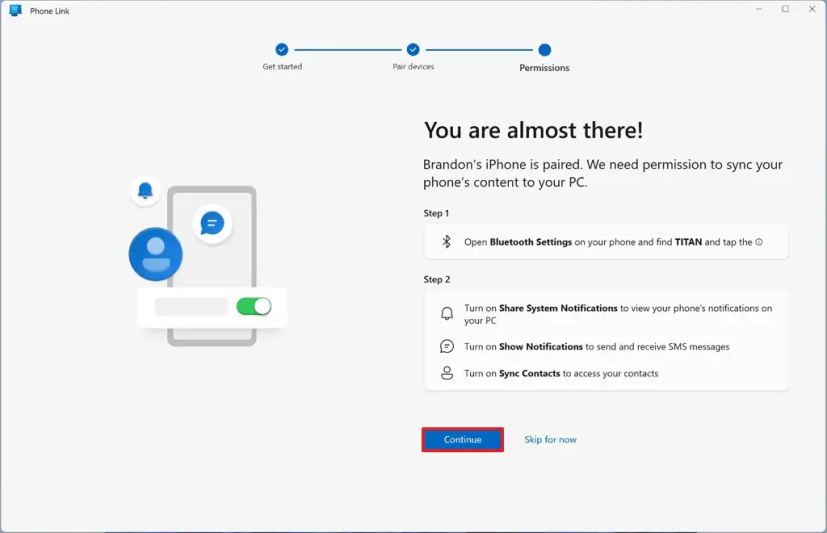
Source : Microsoft Note rapide: L'application vous montrera les étapes pour configurer les autorisations à partir des paramètres Bluetooth de votre iPhone. Vous ne devez pas ignorer cette étape, car elle est nécessaire pour afficher les notifications et accéder aux contacts.
Une fois l'application mise à jour, vous pourrez connecter votre iPhone à votre ordinateur de bureau ou portable Windows 11 pour envoyer et recevoir des messages depuis iMessage, passer et recevoir des appels et vérifier vos notifications sans décrocher votre téléphone.
L'intégration fonctionne via une connexion Bluetooth entre l'appareil exécutant Windows 11 et votre iPhone. Cependant, l’intégration n’est pas totalement transparente car il existe certaines limites. Par exemple, vous ne pourrez pas envoyer d'images ni participer à des messages de groupe.
De plus, vous n'aurez pas accès à l'historique de vos conversations, car l'application Phone Link affichera uniquement les messages que vous avez envoyés ou reçus depuis l'application.
Enfin, cette solution ne vous donne pas accès à vos photos, mais vous pouvez toujours utiliser l'application Photos qui apporte l'intégration iCloud Photos à Windows 11.
Si vous ne trouvez pas l'option, il est important de noter que la fonctionnalité se déploie lentement et que cela peut prendre un certain temps avant d'être disponible sur votre ordinateur.
Mise à jour du 15 mai 2023 : Microsoft a annoncé que la fonctionnalité est désormais disponible dans le monde entier.
Pourquoi vous pouvez faire confiance à Winfix.net
Je combine les connaissances d'experts avec des conseils centrés sur l'utilisateur, des recherches et des tests rigoureux pour garantir que vous recevez des guides techniques fiables et faciles à suivre. Examinez le processus de publication.